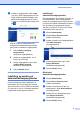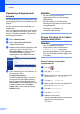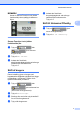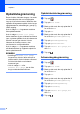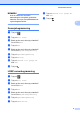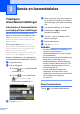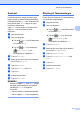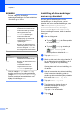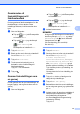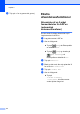Advanced User's Guide
Table Of Contents
- Udvidet brugsanvisning MFC‑J6920DW MFC-J6925DW
- Brugsanvisninger og hvor kan jeg finde dem?
- Indholdsfortegnelse
- 1 Generel opsætning
- 2 Sikkerhedsfunktioner
- Secure Function Lock 2.0 (sikker funktionslås 2.0)
- Opkaldsbegrænsning
- 3 Sende en faxmeddelelse
- Yderligere afsendelsesindstillinger
- Ekstra afsendelsesfunktioner
- Afsendelse af en 2-sidet faxmeddelelse fra ADF'en (automatisk dokumentfremfører)
- Manuel afsendelse af en faxmeddelelse
- Afsendelse af en fax ved slutning af samtalen
- Dobbelt adgang (kun sort/hvid)
- Rundsending (kun sort/hvid)
- Realtidstransmission
- Oversøisk funktion
- Forsinket faxmeddelelse (kun sort/hvid)
- Forsinket batchafsendelse (kun sort/hvid)
- Kontrol og annullering af ventende job
- Polling
- 4 Modtagelse af en faxmeddelelse
- 5 Opkald til og lagring af numre
- 6 Udskrivning af rapporter
- 7 Kopiering
- Kopiindstillinger
- Stop kopiering
- Forbedring af kopieringshastighed og -kvalitet
- Forstørrelse eller formindskelse af kopier
- Tage N i 1-kopier eller en plakat (Sidelayout)
- 2-i-1-ID-kopi (Sidelayout)
- Sortering af kopier ved hjælp af ADF
- Justering af tæthed
- Funktion til blækbesparelse
- Kopi på tyndt papir
- Auto ret op
- Bogkopi
- Vandmærkekopi
- Fjernelse af baggrundsfarve
- 2-sidet kopiering
- Lagring af kopiindstillinger som en genvej
- A3-kopigenveje
- Kopiindstillinger
- 8 Udskrivning af fotos fra et hukommelseskort eller USB flash-drev
- PhotoCapture Center™-funktioner
- Udskriv billeder
- PhotoCapture Center™-printerindstillinger
- Scanning til et hukommelseskort eller USB flash-drev
- 9 Udskrivning af fotos fra et kamera
- A Rutinemæssig vedligeholdelse
- B Ordliste
- Indeks
- brother DAN
Sikkerhedsfunktioner
5
2
c Indtast en adgangskode i feltet Login
(Log ind). (Denne adgangskode er til at
logge ind på maskinens webside, ikke
administratoradgangskoden til Secure
Function Lock (sikker funktionslås)). Klik
på
.
BEMÆRK
Hvis du bruger en webbrowser til at
konfigurere maskinindstillingerne første
gang, skal du indstille en adgangskode.
1
Klik på Please configure
the password
(Konfigurer adgangskoden).
2
Indtast den adgangskode, du vil
bruge (op til 32 tegn).
3
Indtast adgangskoden igen i feltet
Confirm New Password
(Bekræft ny adgangskode).
4
Klik på Submit (Send).
Indstilling og ændring af
administratoradgangskoden
Du kan konfigurere disse indstillinger i en
webbrowser. Se Før du begynder at bruge
Secure Function Lock 2.0 (sikker funktionslås
2.0) uu side 4, hvis du vil opsætte websiden.
Følg derefter anvisningerne nedenfor.
Indstilling af
administratoradgangskoden
Den adgangskode, du indstiller i disse trin, er
til administratoren. Denne adgangskode
bruges til at opsætte brugere og slå Secure
Function Lock (sikker funktionslås) til eller fra.
(Se Opsætning af begrænsede brugere
uu side 6 og Secure Function Lock (sikker
funktionslås) til/fra uu side 6).
a Klik på Administrator.
b Klik på Secure Function Lock
(Sikker funktionslås).
c Indtast et firecifret tal til adgangskoden i
feltet New Password
(Ny adgangskode).
d Indtast adgangskoden igen i feltet
Retype Password
(Genindtast adgangskode).
e Klik på Submit (Send).
Ændring af
administratoradgangskoden
a Klik på Administrator.
b Klik på Secure Function Lock
(Sikker funktionslås).
c Indtast et firecifret tal for den nye
adgangskode i feltet New Password
(Ny adgangskode).
d Indtast den nye adgangskode igen i
feltet Retype Password
(Genindtast adgangskode).
e Klik på Submit (Send).